Postman デスクトップエージェント と Postman Vault
過去複数の記事でPostman Flowsを中心として様々な機能について紹介してきました。
今までの記事ではブラウザから操作を行うブラウザエージェントを使ってきましたが、Postmanにはもう一つのクライアントとしてデスクトップエージェント が準備されています。
デスクトップエージェント とは
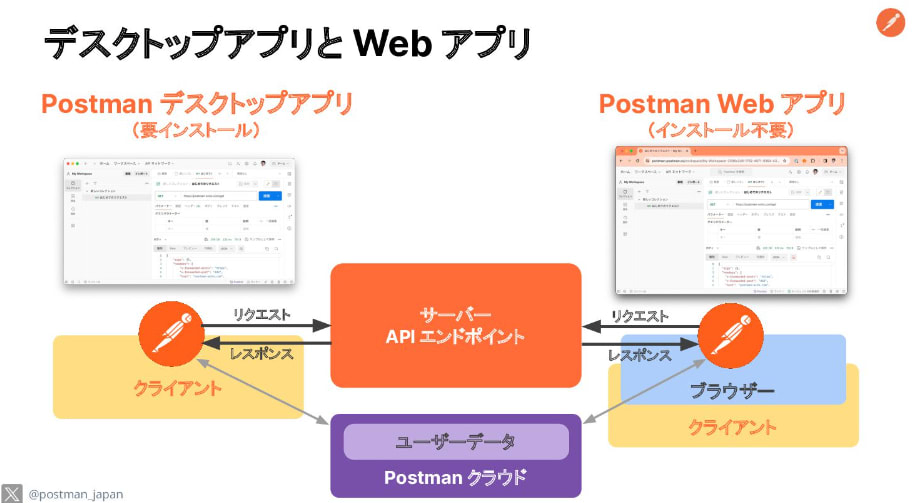
ブラウザクライアントは手軽ですが本格的にPostmanを活用する場合Postmanではデスクトップエージェントの利用を進めています。
デスクトップエージェントにしか出きない機能がこちらに纏まっています。
簡単にサマリーすると、ローカルのブラウザと連携するためパフォーマンステストやクッキーなど、よりブラウザからの実際のアクセスをテスト可能となる、となります。さらに、Postmanをブラウザクライアントから利用した場合、HTTPベースのAPIコールはHTTP/1.0固定ですが、デスクトップエージェントを用いることでHTTP/2も利用可能となります。
またブラウザクライアントからPostman Collectionsで設定されたAPIコールやワークフローであるFlowsを動作させる場合、Postmanが個別環境に提供するローカルインスタンスで動作するため、そこと皆さんの開発環境で機密性の高いデータのやり取りを行うことが難しくなります。PostmanではPostman Valutというシークレットを取り扱うデータストアを提供してくれていますが、これはデスクトップエージェント専用の機能となります。
デスクトップエージェントのインストール
インストール方法は簡単です。
ブラウザクライアントの画面右下のデスクトップエージェントをクリックします。

ダウンロードボタンをクリックします。
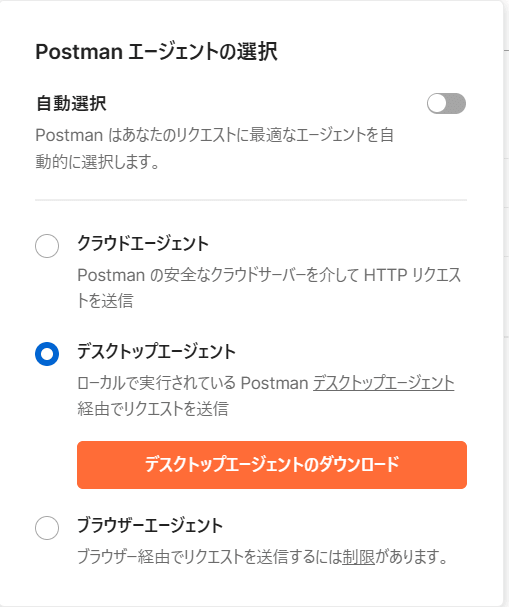
ダウンロードを待ちます。
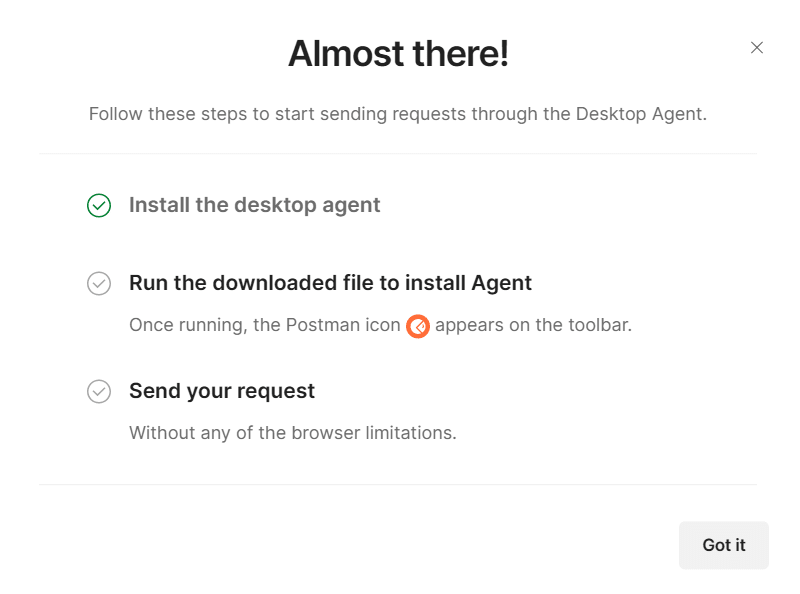
ダウンロードが完了したらダブルクリックでインストールを行います。
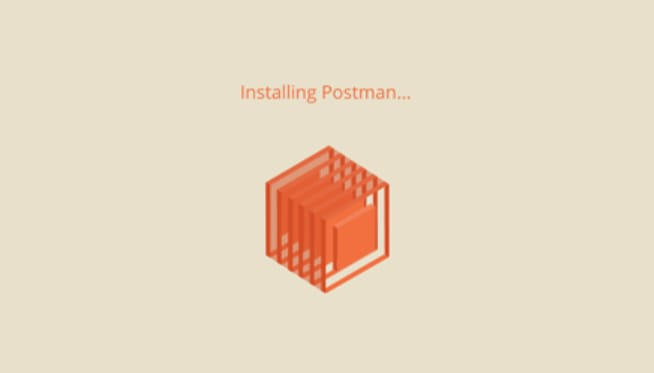
以下のようにデスクトップエージェントのチェックマークが緑になっていればOKです。

設定画面から以下のようにHTTP/2が利用可能になっていればデスクトップエージェントが問題なく動作しています。
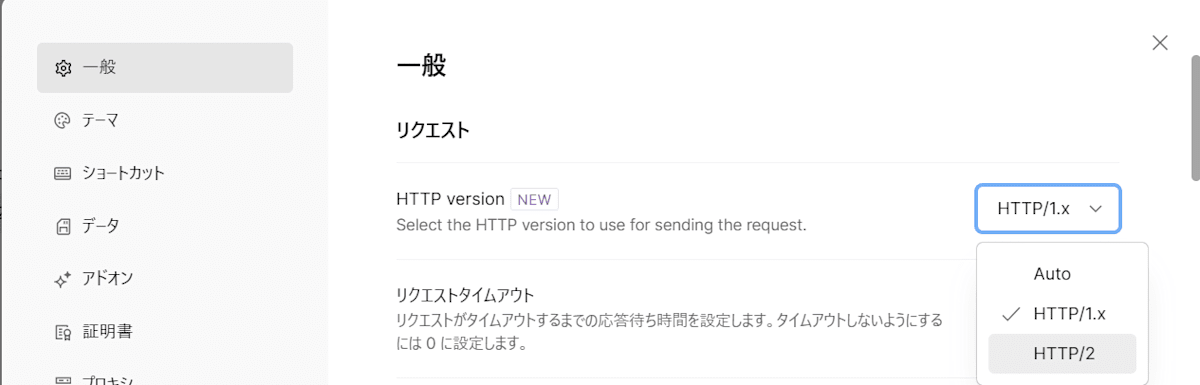
ではここからPostman Vaultを触っていきます。
Postman Vault とは
シークレットを安全に格納できるローカルストアでこれはPostmanが皆さんのWorkspacesに割り当てるローカルインスタンスではなく、デスクトップエージェントと連携しローカル環境に保存されます。そしてAzure Key Vault、HashiCorp Vault、AWS Secrets Managerと連携することでより安全にクレデンシャルを管理でき、クラウド上のワークフローの開発を実現しています。
今日は基本の機能を触っていきます。
画面右下のVaultをクリックします。

Vaultが起動したら以下のようにKeyとSecretを設定します。
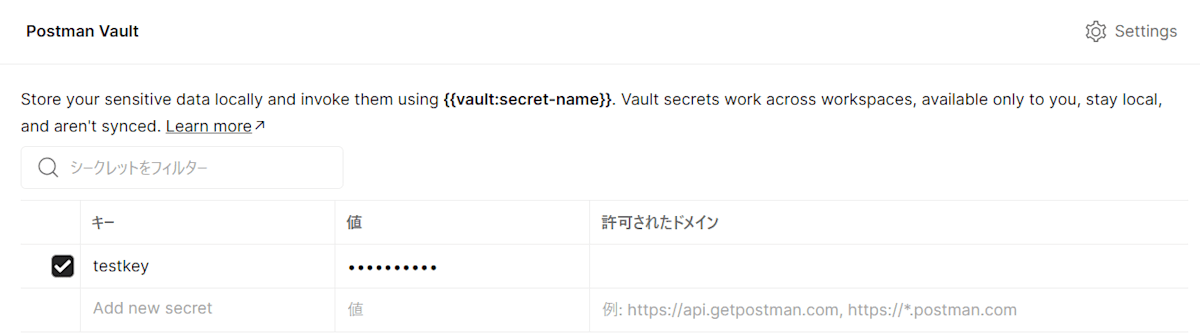
ここで設定したSecretは{{vault:testkey}}として変数扱いで呼び出すことが出来ます。
ではいつも通り以下のサイトでAPIを作成します。

コレクションで以下のようなAPIコールを設定します。
Vaultにセットした値が問題なく出力されています。
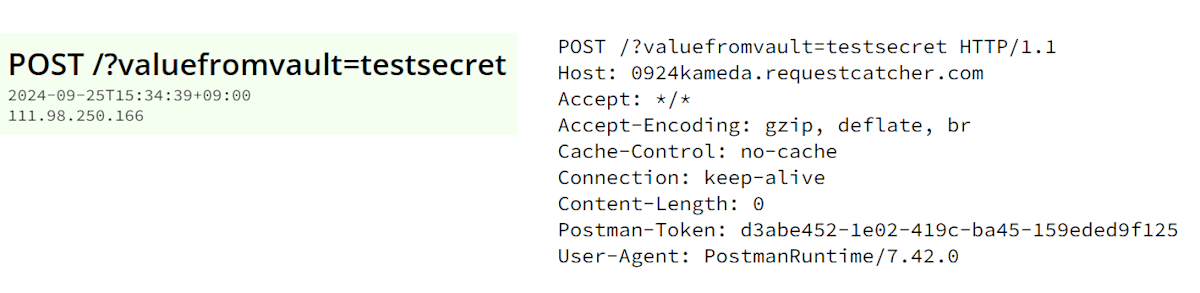
Discussion